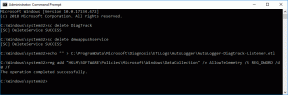3 työkalua näppäimistön ja hiiren jakamiseen kahden tai useamman Windows-tietokoneen välillä
Sekalaista / / February 11, 2022

Resurssien jakaminen on yksi parhaista työn optimointitekniikoista ja jokapäiväisessä tietojenkäsittelyssä voit katsoa sitä jopa
menee vihreäksi
. Esimerkiksi perustaminen
kaksi näyttöä
on yleinen ja joskus vaatimus työssä. Sillä on tärkeä rooli kokouksissa ja esitelmissä.
Joskus kysyntä on kuitenkin useiden koneiden, kuten kahden tai useamman Windows-tietokoneen, käyttämistä yhdessä. Ja samoilla perusteilla kerromme sinulle, kuinka voit jakaa hiiresi ja näppäimistösi useiden Windows-tietokoneiden välillä. Katsotaanpa luetteloa tunnistamistamme työkaluista.

Ennen kuin aloitamme, meidän on huolehdittava siitä, että koneet ovat yhteyden jakaminen niin, että ne voivat tunnistaa toisensa lähiverkon kautta. Sinun on määriteltävä yksi heistä isännäksi ja toiset orjaksi. Pääkäyttäjän näppäimistö ja hiiri on yhdistetty fyysisesti.
Syöttöohjaaja
Asennuksen jälkeen Syöttöohjaaja sinun on määritettävä omasi pääjärjestelmä. Sen avulla voit myös määrittää pikanäppäinyhdistelmän nopeaa vaihtoa varten koneiden välillä. Tai voit myös siirtää ohjauksen vetämällä hiiren osoitinta reunojen yli, kuten kahden näytön asetuksissa.

Orjapäässä sinun on määritettävä verkko-osoite ja lisättävä koneet sen mukaisesti. Kautta Yleiset asetukset voit ottaa sen käyttöön jakaa yhteinen leikepöytäalue. Seuraa linkki lisätietoja käytöstä.

Synergia
Synergia tulee kuin a poikki taso työkalu, mikä tarkoittaa, että voit jakaa eri käyttöjärjestelmiä käyttävien järjestelmien välillä. Sovelluksen avulla voit valita jaetun hiiren/näppäimistön käyttämisen tai konepalvelimen konfiguroinnin.
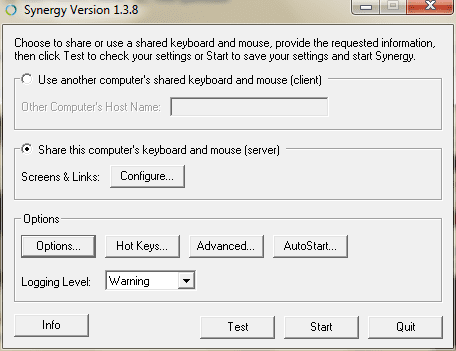
Haluat ehkä myös leikkiä muiden kanssa Vaihtoehdot kytkentäkäyttäytymisen ohjaamiseksi, kuten vaihtoaika ja kytkinmekanismi. Yksinkertaisin tapa olisi määritellä pikanäppäintoimintopari, jos olet tyytyväinen näppäimistöön. Vaihtoehtoisesti vedä kohdistinta poikki. Myös synergia sisältää yhteisen leikepöydän.
Hiiri ilman rajoja
Hiiri ilman rajoja mukana tulee erittäin yksinkertainen ja helppokäyttöinen käyttöliittymä. Kun käynnistät sovelluksen, sinun on syötettävä Turvakoodi ja Toisen tietokoneen nimi johon haluat muodostaa yhteyden. Tämä tarkoittaa, että sovellus tulee asentaa kaikkiin koneisiin.

Sitä voidaan käyttää yhdistämiseen 4 konetta max. Leikepöydän jakamisen lisäksi sen avulla voit myös kopioida tiedostoja tai vetää ja pudottaa niitä tietokoneesta toiseen. Sinulla on myös mahdollisuus lukita kaikki tietokoneet kerralla.
Johtopäätös
Nämä ovat kolme upeaa työkalua, joiden avulla voit jakaa hiiresi ja näppäimistösi. Se antaa sinulle usean näytön asennuksen tunteen, vaikka käytät täysin erillisiä tietokoneita.
Oletko koskaan kokeillut mitään yllä olevista? Tiedätkö muita hyödyllisiä työkaluja?
Päivitetty viimeksi 02.2.2022
Yllä oleva artikkeli saattaa sisältää kumppanilinkkejä, jotka auttavat tukemaan Guiding Techiä. Se ei kuitenkaan vaikuta toimitukselliseen eheyteemme. Sisältö pysyy puolueettomana ja autenttisena.